Pour optimiser le bon fonctionnement de votre Samsung Galaxy S10 plus, il va être par moment indispensable de mettre à jour votre version Android. Quelques applications utilisent les dernières versions d’OS, donc il va être important de mettre à jour votre smartphone. Cependant quand faut-il faire cette mise à jour? Et comment est-il possible de faire la mise à jour d’Android sur Samsung Galaxy S10 plus? Vous découvrirez également que faut-il faire une mise à jour d’android en mode manuel ou sans Connexion Wifi.
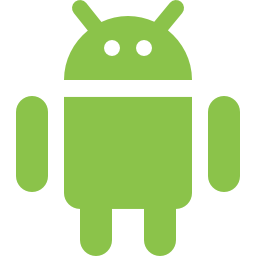
Pourquoi mettre à jour Android sur Samsung Galaxy S10 plus?
Disposer de la dernière version de l’OS pourra sembler inutile. Pourtant il se trouve être important de mettre à jour votre Samsung Galaxy S10 plus pour qu’il possède la dernière version Android. Au sein des mises à jour, il va être implanté des correctifs. Les correctifs seront des corrections apportées au système d’exploitation afin d’éviter des bugs ou erreurs constatés sur les anciennes versions. La mise à jour apportera des nouvelles fonctions. Chaque mobile Android contient à peu près la même version Android. Ensuite chaque fabricant apportera sa sur-couche, avec son design, ses menus, ses fonctions propres à votre Samsung Galaxy S10 plus.
Certaines applications utilisent la dernière version Android pour bien marcher. Dans le cas où plusieurs applications ne marchent pas correctement, c’est peut être lié à l’absence de mise à jour d’Android sur votre Samsung Galaxy S10 plus.
Comment faire pour mettre à jour Android sur Samsung Galaxy S10 plus?
Pour réaliser la mise à jour de la dernière version Android, il faut bénéficier d’assez de batterie et être connecté en Wifi (utilisation de datas importantes environ 500 Mo). Vous ne perdrez aucune info au cours de la mise à jour (images, contacts, textos,… ).
Quand faut-il faire la mise à jour de mon Samsung Galaxy S10 plus?
La mise à jour vous sera présenté automatiquement par votre Samsung Galaxy S10 plus. Il sera notifié qu’une mise à jour sera disponible au sein des notifications. Il suffit d’appuyer dessus et de suivre les instructions. Si jamais aucune notification ne vous sera présenté, suivez les étapes du chapitre ci-dessous.
Que faire pour effectuer la mise à jour d’android sur téléphone Samsung Galaxy S10 plus ?
Les étapes pour ainsi mettre à jour votre Samsung Galaxy S10 plus sont très simples:
- Allez dans les réglages de votre Samsung Galaxy S10 plus
- Et ensuite allez dans A propos du téléphone / A propos de l’appareil / Mise à jour du logiciel
- Et ensuite cliquez sur Téléchargement et installation , dans l’hypothèse où vous avez allumé le téléchargement en mode automatique via Wi-fi, souvent la mise à jour sera déjà téléchargé autrement il vous sera proposé de rechercher les dernières mises à jour.
- Puis sélectionnez:
- Installer maintenant
- ou Programmer l’installation : ça va vous permettre de planifier l’installation de la mise à jour, lorsque vous n’utilisez pas votre smartphone, par exemple pendant la nuit
- Votre Samsung Galaxy S10 plus s’éteindra pour pouvoir installer la mise à jour, et redémarrera.
- C’est fait la mise à jour d’Android sera faite.
Comment mettre à jour manuellement votre Samsung Galaxy S10 plus?
Certains types de mobiles ne permettent pas la mise à jour directement sur votre smartphone. Vous allez devoir aller sur le site web dufabricant de votre Samsung Galaxy S10 plus. Habituellement les fabricants proposent les dernières ROM et vont être téléchargeables.
Ce qu’il faut faire pour mettre à jour Android sans wifi sur Samsung Galaxy S10 plus?
Pour mettre à jour votre version Android sans Wifi, les étapes seront les mêmes que dans le chapitre décrit plus haut. Votre portable consommera à ce moment-là votre connexion internet. Ça pourra consommer pas mal de data (environ 500 Mo). Si jamais vous avez un forfait limité, préférez les mises à jour sur votre Samsung Galaxy S10 plus lorsque vous êtes connectés à un réseau Wifi.
Parfois il va être quand même compliqué de télécharger la mise à jour sans Wifi. L’autre option sera de télécharger la mise à jour sur votre ordi en utilisant la connexion internet de votre Samsung Galaxy S10 plus (partage de réseau ou bien Point d’accès mobile ). Si vous ne savez pas comment activer le partage de connexion en USB sur Samsung Galaxy S10 plus, consultez notre article. Ensuite il va falloir brancher votre Samsung Galaxy S10 plus à votre ordinateur en USB. Il est nécessaire de passer par le logiciel du contructeur de votre Samsung Galaxy S10 plus pour transférer cette mise à jour.
Dans l’éventualité où vous êtes à la recherche d’autres solutions sur votre Samsung Galaxy S10 plus, nous vous invitons à consulter les autres articles de la catégorie : Samsung Galaxy S10 plus.





